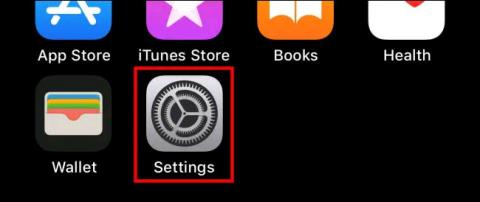Pēc noklusējuma ikviens var redzēt paziņojumu centru jūsu iPhone tālrunī vai iPad planšetdatorā, pat ja ierīce ir bloķēta, vienkārši velkot uz augšu bloķēšanas ekrānā. No turienes viņi var redzēt pārskatu par jaunākajiem paziņojumiem, ko esat saņēmis sistēmā.
Kopumā šī ir ērta funkcija, kas ļauj iPhone īpašniekiem viegli un ātri piekļūt ierīces paziņojumu centram tieši no sākuma ekrāna. Tomēr tas rada arī nevajadzīgas bažas par privātumu.
Par laimi, jūs varat pilnībā izslēgt paziņojumus iPhone bloķēšanas ekrānā, veicot tikai dažas ārkārtīgi vienkāršas darbības.
Lai sāktu, savā iPhone tālrunī vai iPad planšetdatorā atveriet lietotni Iestatījumi .

Iestatījumu saskarnē atrodiet " Face ID & Passcode " (ierīcēm ar Face ID) vai " Touch ID & Passcode " (ierīcēm ar sākuma pogu) un noklikšķiniet uz tā.

Pēc tam ievadiet savu paroli.

Ieejas koda iestatījumos atrodiet sadaļu Atļaut piekļuvi , kad tas ir bloķēts. Pieskarieties slēdzim blakus paziņojumu centram, lai to izslēgtu.

Tas ir viss, kas jums jādara. Tagad jūs redzēsit, ka vairs nevarat piekļūt paziņojumu centram bloķēšanas ekrānā.
Sistēmas paziņojumi joprojām var tikt parādīti bloķēšanas ekrānā
Lai pilnībā izslēgtu paziņojumus bloķēšanas ekrānā, atveriet Iestatījumi > Paziņojumi (Iestatījumi > Paziņojumi). Programmu sarakstā pieskarieties lietotnei, kas sūta paziņojumus, pēc tam noņemiet atzīmi no opcijas Bloķēt ekrānu opcijā Brīdinājumi .

Atkārtojiet to visām lietotnēm, kuru paziņojumus vēlaties paslēpt bloķēšanas ekrānā. Veiksmi!